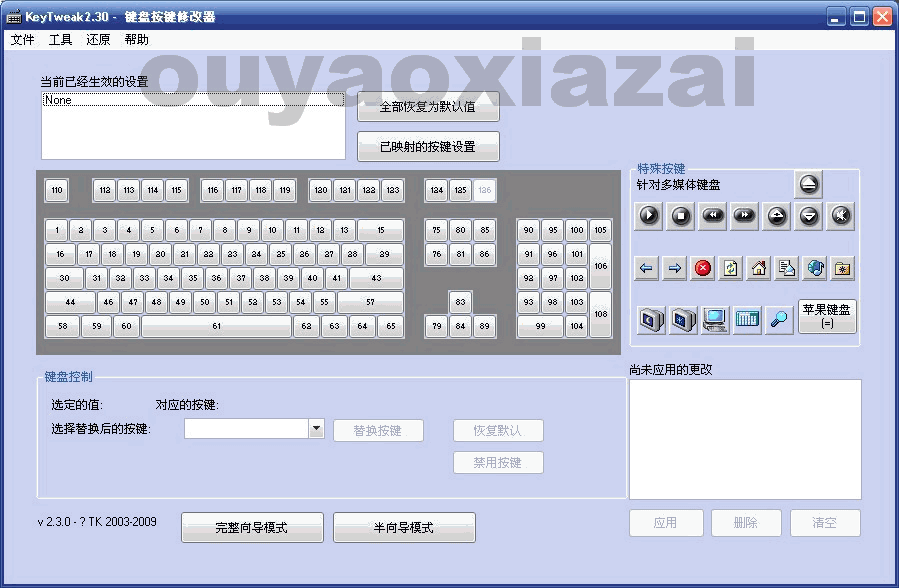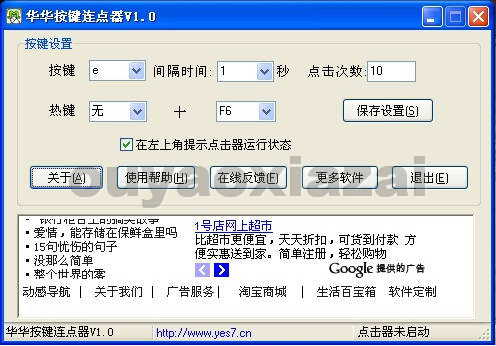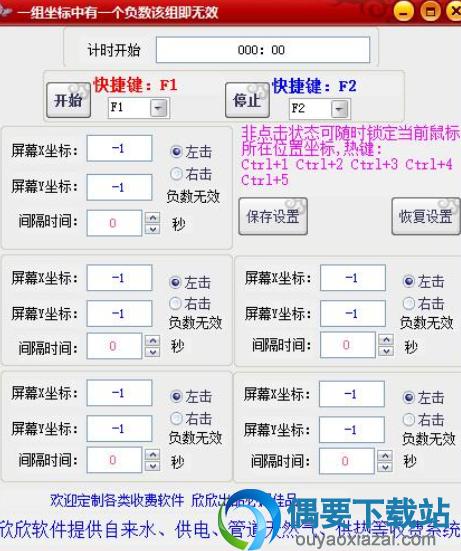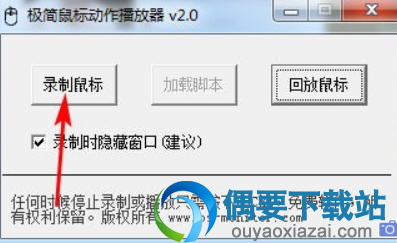应用介绍
KeyTweak,是一个键盘按键修改器软件。没有所有限制,可以匹配所有键盘的按键修改,本键盘按键修改器原来是英文软件,进行了汉化,例如你键盘上的Q不好用了,你可以更换成一个不常用的按键来代替Q键,特别是玩游戏时用的到哦~!很不错的键盘按键修改器软件的。
KeyTweak 体积小巧,功能强大。它使用调整 Windows 的注册表来达到将按键重映射为另一个按键的目的,进而可以将键盘某个键映射为你的键盘上没有的特殊功能键。简单地说你的普通键盘还可变成多功能键盘, 如果本身是多功能键盘的就自动升级为超级多功能键盘。
有时候由于键盘上的一个通常使用的键坏了,而丢弃键盘的事时常发生,这样未免有些可惜。如果使用keytweak软件就可以修复键盘,让其再次重新使用。打开key tweak软件,选择损坏的键盘按钮,而后在下的键盘设置键重新定义一个按键,重新启动计算机后就可以使用刚刚定义的按键来代替损坏的按键了,这样一个被丢弃的键盘就又能够重新使用。
KeyTweak使用问题注意:
用KeyTweak键盘按键修改器进行按键设置之后会立刻重启电脑!
支持win10,win7,等系统。
不要同时屏蔽ALT、CTRL、DELETE 三个的按键。因为屏蔽这三个键你的资源管理器就调用不出来了。
keytweak怎么用?keytweak修改键盘按键教程:
1、下载keytweak中文版《按键修改器》,安装完成之后,在所有程序中找到KeyTweak点击打开。
2、我们看到界面上有126个按钮,分别对应我们物理键盘上按键的位置。我们点击85,小伙伴们可以在下方看到一条英文信息:85当前映射为Page up,意思就是键盘上的26按钮代表的是Page up 键。
3、我们再来看一下右边的功能表,里面有减少音量,增加音量,暂停,播放等一系列功能。我就不仔细介绍了,当你将鼠标放在按钮上,便会有相应的功能介绍了。如果大家喜欢其中的功能的话就将它映射到按键上吧,一键即达哦。
4、我们来使用一个实例来介绍怎么操作吧:如果我们想将Home键映射为增加音量该怎么设置呢?我们先将鼠标点在80按钮上,也就是Home键,小伙伴们可以看到在下方已经有英文提示了。而后在下的下拉列表中,选择Volume Down《音量减少》。而后点击Remap Key《映射键》,就可以将Home键映射为音量减少功能。
5、如果你的某个键不太灵敏或者坏了的话,就可以映射为其他键了。例如你的字母P键坏了,你就可以将P键的功能映射为Home、end、Page up、Page Down等这些不太常用的按键。
6、当你设置完成之后,可以在右下方的信息框看到你当前要修改的映射,如果你不想应用映射设置的话,就选中那一行映射,而后点击clear就可以清掉了。确认你设置的映射,而后点击apply就可以应用所更改的设置了。由于修改的是注册表映射,因此会弹出一个窗口,提示需要重启才可以应用更改。
7、重启之后,我们就成功修改按键映射了,赶快测试一下按键效果吧。这个时候候你可能会有疑问了,如果我想看一下修改后的映射信息呢?如果我想改回来呢?不需要着急,重新打开KeyTweak,你就会在上方的信息框看到你所修改的映射了。如果想恢复到默认的话,点击Restroe All Defaults就OK了。
其实说白了就是先选择方向键↑再点 选择替换后的按键而后选择小键盘,点击 替换按键,再点应用,而后电脑会自动注销 重启后就生效了。